Como redefinir a faixa de opções para suas configurações padrão no Office 2013

Os aplicativos do Microsoft Office permitem personalizar a faixa adicionando comandos às guias padrão da faixa de opções e criando suas próprias guias personalizadas bem como personalizar a Barra de Ferramentas de Acesso Rápido. No entanto, convém redefinir a faixa de opções para as configurações padrão
Observação: redefinir todas as personalizações de faixa de opções também redefine todas as personalizações da barra de ferramentas de acesso rápido. Se você quiser preservar suas personalizações antes de redefinir a faixa de opções e a Barra de Ferramentas de Acesso Rápido, poderá fazer backup das personalizações.
Para redefinir a faixa de opções às configurações padrão, clique com o botão direito do mouse em qualquer espaço vazio em uma guia e selecione “Personalizar Ribbon ”no menu pop-up. Usaremos o Word como exemplo.
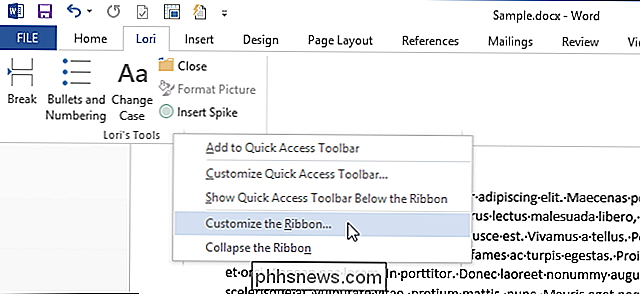
Na parte inferior da caixa de diálogo "Opções do Word", no lado direito, clique no botão "Redefinir" ao lado de "Personalizações". Para redefinir todas as personalizações feitas na faixa de opções e Barra de Ferramentas de Acesso Rápido, selecione "Redefinir todas as personalizações" no menu suspenso. Para redefinir apenas personalizações feitas em uma única guia, selecione a guia na lista de guias acima dos botões e selecione “Redefinir somente a guia Faixa de opções selecionada.”
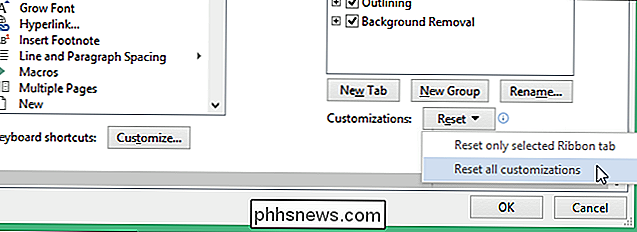
Uma caixa de diálogo de confirmação é exibida para garantir que você deseja excluir todas as personalizações. Clique em "Sim" se tiver certeza de que deseja excluir as personalizações da Faixa de Opções e da Barra de Ferramentas de Acesso Rápido.
NOTA: Lembre-se de fazer backup das personalizações antes de excluí-las.
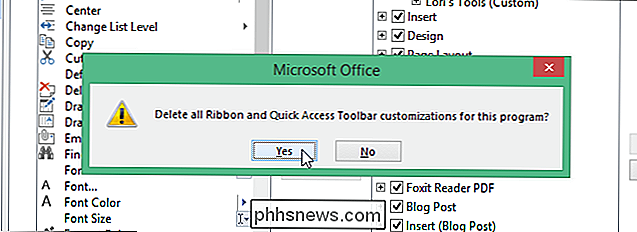
Clique em "OK" para feche a caixa de diálogo "Opções do Word".
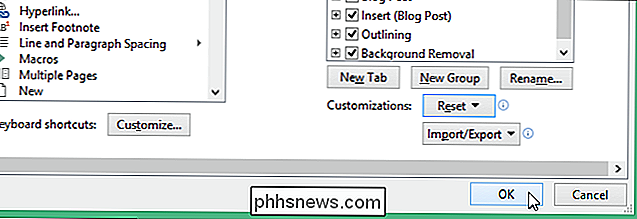
Você também pode redefinir a faixa de opções e a Barra de Ferramentas de Acesso Rápido em todos os programas do Office que incluam esses recursos.

Como personalizar a barra de status no Android (sem enraizar)
Alguma vez você já quis alterar a barra de status do seu telefone ou tablet Android? Talvez você quisesse mudar a posição do relógio, adicionar uma porcentagem de bateria ou apenas obter uma aparência diferente. Seja qual for o motivo, há uma maneira simples de personalizar sua barra de status e nem mesmo requer acesso root.

Como Acelerar, Desabilitar ou Reconstruir o Índice de Pesquisa do Windows
O Windows Search torna a pesquisa de arquivos em seu PC muito mais rápida, mas se você achar que as coisas ficam mais lentas quando o Windows indexa arquivos ou que a pesquisa não está funcionando como esperado, há algumas etapas que você pode seguir. Acelerar a indexação incluindo apenas determinados locais A melhor maneira de reduzir a quantidade de tempo de processamento que o serviço de indexação usa é aparando o número de arquivos sendo indexados.


